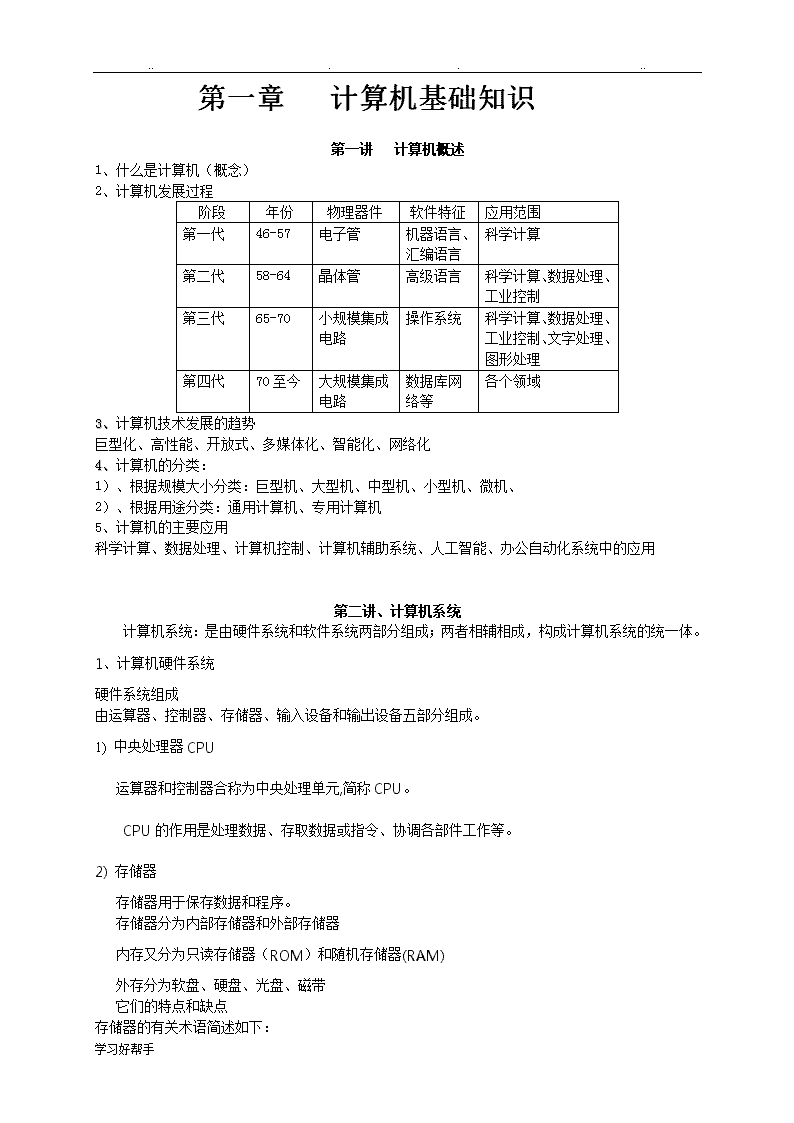计算机基础操作教(学)案
......第一章计算机基础知识第一讲计算机概述1、什么是计算机(概念)2、计算机发展过程阶段年份物理器件软件特征应用范围第一代46-57电子管机器语言、汇编语言科学计算第二代58-64晶体管高级语言科学计算、数据处理、工业控制第三代65-70小规模集成电路操作系统科学计算、数据处理、工业控制、文字处理、图形处理第四代70至今大规模集成电路数据库网络等各个领域3、计算机技术发展的趋势巨型化、高性能、开放式、多媒体化、智能化、网络化4、计算机的分类:1)、根据规模大小分类:巨型机、大型机、中型机、小型机、微机、2)、根据用途分类:通用计算机、专用计算机5、计算机的主要应用科学计算、数据处理、计算机控制、计算机辅助系统、人工智能、办公自动化系统中的应用第二讲、计算机系统计算机系统:是由硬件系统和软件系统两部分组成;两者相辅相成,构成计算机系统的统一体。1、计算机硬件系统硬件系统组成由运算器、控制器、存储器、输入设备和输出设备五部分组成。1)中央处理器CPU运算器和控制器合称为中央处理单元,简称CPU。CPU的作用是处理数据、存取数据或指令、协调各部件工作等。2)存储器存储器用于保存数据和程序。存储器分为内部存储器和外部存储器内存又分为只读存储器(ROM)和随机存储器(RAM)外存分为软盘、硬盘、光盘、磁带它们的特点和缺点存储器的有关术语简述如下:学习好帮手\n......*位(Bit):存放一位二进制数即0或1。位是计算机中存储信息的最小单位。*字节(Byte):8个二进制位为一个字节。为了便于衡量存储器的大小,统一以字节(Byte简写为B)为单位。字节是计算机中存储信息的基本单位*地址:整个内存被分成若干个存储单元,每个存储单元一般可存放8位二进制(字节编址)。每个存储单元可以存放数据或程序代码。为了能有效地存取该单元内的内容,每个单元必须有唯一的编号(称为地址)来标识。*读操作(Read):按地址从存储器中取出信息,不破坏原有的内容,称为对存储器进行“读”操作。*写操作(Write):把信息写入存储器,原来的内容被覆盖,称为对存储器进行“写”操作。*主频主频是衡量CPU运行速度的重要指标。它是指系统时钟脉冲发生器输出周期性脉冲的频率。通常以赫兹(Hz)为单位。目前的奔腾Ⅵ微处理器的主频已高达1.5GHz、2.2GHz。*字长字长是CPU可以同时处理的二进制数据位数。如64位微处理器,一次能够处理64位二进制数据。常用的有16位、32位、64位微处理器。3)输入设备输入设备用来接受用户输入的原始数据和程序,并将它们转变为计算机可以识别的二进制形式存放到内存中。常用的输入设备有键盘、鼠标、扫描仪、光笔、数字化仪、麦克风等。4)输出设备输出设备用于将存放在内存中由计算机处理的结果转变为人们所能接受的形式。常用的输出设备有:显示器、打印机、绘图仪、音箱等。2、软件系统分为系统软件和应用软件1).系统软件(1)操作系统(2)语言处理程序(3)数据库管理系统(4)网络管理软件(5)常用的服务程序学习好帮手\n......2).应用软件应用软件是在计算机硬件和系统软件的支持下,为解决各类专业和实际问题而设计开发的一类软件。如文字处理、电子表格、多媒体制作工具、各种工程设计和数学计算软件、模拟过程、辅助设计和管理程序等。(1)操作系统操作系统:是管理和控制计算机的全部硬件、软件资源的程序。主要功能有:用户与计算机硬件的接口、硬件功能的扩充、计算机系统的控制及管理等。(2)语言处理程序机器语言汇编语言高级语言:Basic语言、Pascal语言、C语言、Java语言等。(3)实用程序一些公用的工具性程序,如:编辑程序EDIT,调试程序DEBUG,诊断程序等。4)数据库系统按数据模型的不同分为三种类型:层次型、网状型、关系型。目前比较流行的数据库系统有FoxPro、Oracle、SQL等。第二章Windows2000操作系统第一讲、基础知识和基本操作(1学时)1、操作系统的定义操作系统(OperatingSystem,OS)是用于控制和管理计算机硬件和软硬资源、合理组织计算机工作流程、方便用户充分而高效地使用计算机的一组程序集合。2、操作系统的分类操作系统有各种不同的分类标准,常用的分类标准有:1)按与用户对话的界面分类2)按能够支持的用户数分类3)按是否能够运行多个任务为标准分类3、WindowsXP的新特性1)个性化的欢迎界面和用户间快速切换。2)整个系统提供了更加简单的操作。3)WindowsXP为用户提供了更多娱乐功能。学习好帮手\n......4)WindowsXP提供了一个新的视频编辑器WindowsMovieMaker。5)WindowsXP提供了更好用的网络功能。6)WindowsXP的计划任务将在系统后台自动执行。7)远程支援。8)内置网络防火墙功能。9)“智能标签”软件。4、Windows2000启动和退出1)启动开机后系统硬件自检,然后自动启动计算机系统。先开显示开关,再开主机开关。2)退出(1)正常退出关闭所有的应用程序窗口;[开始][关闭系统][关闭计算机][确定];关闭主机和显示电源。(2)非正常退出使用复合键
++进行热启动。5、Windows2000的基本元素及其操作6、鼠标操作1).指向2).单击3).双击4).拖曳5).单击右键7、Windows桌面1).桌面:指WindowsXP启动后的整个屏幕画面。2).桌面的组成(1)任务栏:一般在桌面的下方,位置可调整。包括“开始”按钮、快速启动区、应用程序图标、“计划任务程序”按钮、输入法状态、时钟等基本元素。(2)桌面图标:桌面上显示的一系列图标。学习好帮手\n......①系统组件图标:我的电脑、我的文档、网上邻居、InternetExplorer、回收站、我的公文包等。②快捷方式图标:用户在桌面上创建的。③文件和文件夹图标:用户在桌面上创建的文件或文件夹。8、Windows窗口操作移动窗口:鼠标指向标题栏,按下鼠标左键同时拖动。a)最小化窗口:单击窗口右上角的“最小化”按钮。b)最大化窗口:单击窗口右上角的“最大化”按钮。c)恢复窗口:单击窗口右上角的“还原”按钮。d)改变窗口大小:鼠标指向窗口边界,单击同时移动鼠标。e)关闭窗口:单击窗口右上角的“关闭”按钮。9、对话框的选项和组成元素有:标题栏、标签、单选框(●)、复选框(√)、列表框、下拉列表框、文本框、数值框、滑标、命令按钮、帮助按钮等。10、Windows2000菜单操作1)菜单分类:层叠菜单、下拉菜单、弹出菜单等三类。2)菜单中常见标记说明a)(●)------表示目前有效的单选框。b)(√)-----表示目前有效的复选框。c) (ALT+字母、CTRL+字母)----表示键盘快捷键。d) (…)------表示执行该命令会引出一个对话框。e) (▲)-----表示执行该命令会弹出一个子菜单。f) “变灰的命令”-----表示该命令当前不能使用。11、剪贴板剪贴板是WindowsXP中用得最多的实用工具,它在Windows程序之间、文件之间交换信息时,用于临时存放信息的一块内存空间。剪贴板不但可以存储正文,还可以存储图像、声音等信息。通过它可以把各文件的正文、图像、声音粘贴在一起形成一个图文并茂、有声有色的文档。利用“剪贴板”交换信息的一般过程:1)选取文件、文件夹或文件中的信息等对象。学习好帮手\n......2)将选取的对象放到剪贴板上,即“复制”、“剪切”操作。3)从剪贴板取出交换信息放在文件中插入点位置或文件夹中,即“粘贴”操作。第二讲资源管理1、文件和文件夹的概念1).文件和文件夹文件是有名称的一组相关信息的集合,任何程序和数据都是以文件的形式存放在计算机的外存储器(如磁盘、光盘等)上的。任何一个文件都有文件名,文件名是存取文件的依据,即按名存取。一个磁盘上通常存有大量的文件,必须将它们分门别类地组织为文件夹,WindowsXP采用树型结构以文件夹的形式组织和管理文件。文件夹相当于MSDOS和Windows3.x中的目录。2).文件和文件夹的命名规则(1)在文件名或文件夹名中最多可以有255个字符。(2)一般每个文件都有3个字符的扩展名,用以标识文件类型和创建此文件的程序。(3)文件名或文件夹名中不能出现以下字符:/\:*?“<>|。(4)不区分大小写字母,例如,TOOL和tool是同一个文件名。(5)可使用通配符“*”和“?”,“*”表示字符串;“?”表示一个字符。(6)文件名和文件夹名中可以使用汉字。(7)可以使用多个分隔符。例如:myreport.tool.sales.totalplan.1999。2、WindowsXP资源浏览1)、打开方法2)、“资源管理器”窗口的组成“资源管理器”窗口包括:标题栏、菜单栏、工具栏、地址栏、左窗格、右窗格、状态栏、滚动条等。3).工具栏的设置和使用工具栏为用户提供一种操作捷径,它在窗口中的显示或隐藏是可以设置的。操作:[查看][工具栏][…]。4).文件和文件夹的显示显示方式有四种:大图标、小图标、列表、详细资料。方法一:[查看][…],选择显示方式。学习好帮手\n......方法二:单击工具栏上的“查看”图标,然后选择显示方式。5).排列图标排列顺序有:按名称、按类型、按大小、按日期排列。方法一:[查看][排列图标][…]。方法一:(快捷操作)¨鼠标指向右窗格(或“我的电脑”窗口)空白处。¨单击鼠标右键,弹出快捷菜单。¨选择排列顺序。3、文件和文件夹操作1)文件和文件夹操作包括:选取、复制、移动、删除、新建、重命名、发送、查看、查找、磁盘格式化等操作。2)文件和文件夹操作一般在“资源管理器”或“我的电脑”窗口中进行。3)文件和文件夹操作方式:菜单操作、快捷操作、鼠标拖曳操作。4).对象选取操作选取单一个:单击。选取连续多个:选取第一个对象,按住键,单击最后一个对象。选取不连续多个:按住键,单击每一个对象。全部选取:[编辑][全选]。5).复制操作菜单操作方式:Ø选取操作对象Ø[编辑][复制]Ø选取目标文件夹Ø[编辑][粘贴]。快捷操作方式:Ø选取操作对象Ø指向选取对象单击鼠标右键,择“复制”Ø选取目标文件夹Ø单击鼠标右键,选择“粘贴”。拖放操作方式:Ø选取操作对象Ø鼠标指向选取的对象。Ø按住键和鼠标左键不放,拖动鼠标到目标文件夹后释放鼠标。6)、移动操作快捷操作方式:选取操作对象。指向选取对象单击鼠标右键,选择“剪切”。选取目标文件夹。单击鼠标右键,选择“粘贴”。拖放操作方式:选取操作对象。鼠标指向选取的对象。按住鼠标左键不放,拖动鼠标到目标文件夹后释放。7)、删除操作学习好帮手\n......快捷操作方式:选取操作对象。指向选取对象单击鼠标右键,选择“删除”。在弹出“确认文件删除”对话框中,选择“是”。键盘操作方式:选取操作对象。按删除键/。8)、创建操作创建文件夹操作:选取要创建子文件夹的位置。指向右窗格空白处单击右键,选择[新建][文件夹]。输入文件夹名称,其默认的名称为“新建文件夹”。确定。9)、重命名操作选取要重命名的一个文件或文件夹。指向选择对象单击右键,选择“重命名”。输入新的名称。<回车>。10)、设置属性“属性”选项说明:只读:文件设置“只读”属性后,用户不能修改其文件。隐藏:文件设置“隐藏”属性后,只要不设置显示所有文件,隐藏文件将不被显示。存档:检查该对象自上次备份以来是否已被修改。系统:如果该文件为WindowsXP内核中的系统文件,则自动选取该属性。11)、磁盘格式化操作所有磁盘都必须格式化才能使用,对于使用过的磁盘有时也有必要重新格式化。第三讲、磁盘操作1、查看磁盘属性在“我的电脑”或“资源管理器”的窗口中,欲了解某磁盘的有关信息,可从其快捷菜单中选择“属性”或选定某磁盘后从“文件”菜单中选择“属性”命令,在出现的磁盘属性窗口中选“常规”选项卡,就可以了解磁盘的卷标(可在此修改卷标)、类型、采用的文件系统以及磁盘2、磁盘格式化所有磁盘必须格式化才能使用,对于使用过的磁盘有时也有必要重新格式化。学习好帮手\n......3、任务管理器“任务管理器”可以提供正在计算机上运行的程序和进程的相关信息。利用任务管理器还可以查看CPU和内存使用情况的图形和数据等。任务管理器的打开方法一:右键单击任务栏,选择“任务管理器”,方法二:利用组合键,4、“开始”按钮的使用5、启动和关闭应用程序1)启动应用程序的方法方法一:[开始][程序][……],单击应用程序项。方法二:双击桌面上的图标。方法三:从“资源管理器”或“我的电脑”窗口中启动。方法四:从[开始][运行]中启动。2)退出应用程序的方法方法一:单击应用程序窗口右上角的“关闭”按钮。方法二:在窗口中选择[文件][退出]。方法三:双击应用程序的控制菜单栏。方法四:按+。方法五:按复合键++。6、应用程序的切换方法一:单击对应窗口。方法二:单击任务栏上对应的应用程序窗口图标。方法三:按复合键+。方法四:按复合键+。7、添加/删除程序第四讲控制面板1、windows2000控制面板•系统设置•“显示”设置学习好帮手\n......•“日期/时间”设置•“键盘”设置•“鼠标”设置•中文输入法的使用•添加新硬件•添加/删除程序2、系统维护工具1)磁盘碎片整理程序2)清理磁盘空间3)系统还原计算机病毒与防治1、计算机病毒与防治1)病毒的定义和特征凡能够引起计算机故障,破坏计算机数据的程序统称为计算机病毒。几种特征:(1)未经授权而执行。(2)传染性(3)隐蔽性。(4)潜伏性(5)破坏性(6)不可预见性2、病毒分类(1)按传染方式分为:引导型病毒、文件型病毒和混合型病毒。(2)按连接方式分为:源码型病毒、入侵型病毒、操作系统型病毒、外壳型病毒。(3)按破坏性可分为:良性病毒,恶性病毒3、病毒的防治两种方法:(1)人工处理的方法(2)用反病毒软件清除病毒4、病毒的预防(1)尽量不用软盘启动系统。如果确有必要,应该用确信无病毒的系统盘启动。(2)公共软件在使用前和使用后应该用反病毒软件检查,确保无病毒感染。尤其是对交流盘片,更应在严格检测后方可使用。(3)对所有系统盘和不写入数据的盘片,应进行写保护,以免被病毒感染。(4)计算机系统中的重要数据要定期备份。(5)计算机启动后和关机前,用反病毒软件对系统和硬盘进行检查,以便及时发现并清除病毒。(6)对新购买的软件必须进行病毒检查。(7)不在计算机上运行非法拷贝的软件或盗版软件。注意几个方面:学习好帮手\n......(1)对于重要科研项目所使用的计算机系统,要实行专机、专盘和专用。(2)一旦发现病毒,应立即采取消毒措施,不得带病操作。(3)发现计算机系统的任何异常现象,应及时采取检测和消毒措施。5、主要防范手段:(1)使用防火墙技术,建立网络安全屏障(2)使用安全扫描工具发现黑客(3)使用有效的监控手段抓住入侵者(4)时常备份系统,若被攻击可及时修复(5)加强防范意识,防止攻击第三章Word2000文字处理系统第一讲Word2000基础知识和基本操作一、Word2000的主要功能1、文件管理功能:包括文件的创建、打开、保存、打印、打印预览、删除等操作。2、编辑功能:包括输入、移动、复制、删除、查找和替换、撤消和恢复等操作。3、排版功能:包括页面格式、字符外观、段落格式、页眉和页脚、页码和分页等。4、表格处理功能:包括表格的创建、编辑、格式设置、转换、生成图表等操作。5、图形处理功能:包括图形的插入、处理、设置、绘制等操作。6、Web主页制作功能等。二、Word2000应用程序的启动和退出1、启动Word2000一般有如下两种方法:方法一:[开始][程序][MicrosoftWord]。方法二:双击桌面上的Word快捷方式图标。2、退出Word2000有多种方法,常用的方法有:方法一:[文件][退出]。方法二:单击应用程序窗口的关闭按钮三、认识Word2000窗口界面学习好帮手\n......Word2000窗口界面组成:由标题栏、菜单栏、工具栏、状态栏、文档编辑窗口等组成。Word文档编辑窗口:包括插入点(或光标)、段落结束符、右滚动条、下滚动条、上标尺、左标尺、视图方式切换按钮、编辑区等。四、Word2000文档操作1、创建新文档2、打开已有文档1)打开最近操作的文档2)打开已有的文档3、保存文件[文件][保存]:用于不改变文件保存。[文件][另存为]:一般用于改变文件名的保存,包括盘符、目录或文件名的改变。[文件][另存为Web页]:存为HTML文件,其扩展名为.htm、.html、.htx。1)保存未命名的文档操作:[文件][保存]或[另存为]。2)保存已命名的文档操作:[文件][保存],或者,单击工具栏的保存图标。3)自动保存文档的设置操作:[工具][选项][保存][…]。4、关闭Word文件5、文件打印预览6、文件的打印7、当前文档窗口的切换操作:单击任务栏中相应文档的图标,或者,选择[窗口][<文件名>]。学习好帮手\n......五、Word2000文档的视图1、普通视图只显示正文,不显示页眉和页脚、页码、分栏、图形等。2、Web版式视图这是Word2000的新功能。3、页面视图在此视图方式下,看到的与实际打印在纸上的具有相同的效果,更能体现“所见即所得”的显示效果。4、大纲视图第二讲Word2000编辑操作一、光标的移动1、一般的移动方法方法一:移动并单击鼠标。方法二:方向键←→↑↓移动。2、光标移动的范围从文档的左上角开始,右边至该行的行末或段落结束符;下至该文档的文末。3、快速移动方法使用键盘操作实现快速移动操作。移到行首移到行尾+移到文首+移到文末上移一屏下移一屏二、字符的输入和删除输入状态有两种操作状态:插入/改写。学习好帮手\n......状态切换方法:双击状态栏右下角“改写”框。2.特殊字符的输入操作:[插入][符号]/[特殊符号]。3.字符的删除退格键<←>:每次删除光标左边的一个字符。删除键:每次删除光标右边的一个字符。三、文本的选取1、鼠标选取法步骤:1)鼠标指向文本一端。2)按住左按钮。3)拖动至文本另一端。4)松开。2、键盘选取法步骤:光标位于文本一端。按+单击文本另一端。(或者,按+光标移动键(←→↑↓)移至文本另一端。)松开按钮。3、快速选取法选取一行:单击该行左边界。选取一段:双击该段左边界。选取整个文档:三击文本左边界。4、列方式的选取操作:按住和鼠标左键同时拖动。四、文本的移动、复制和删除1、文本的移动方法一:鼠标拖放移动。方法二:剪切/粘贴移动。学习好帮手\n......2、文本的复制方法一:按住和鼠标左按钮,拖动鼠标至插入点。方法二:复制/粘贴复制。3、文本的删除方法一:删除。方法二:[剪切]删除。五、撤消和恢复操作六、查找和替换操作1、查找操作:[编辑][查找],或者,^F。输入查找的内容及格式。选择命令按钮。2、替换操作:[编辑][替换],或者,^H。输入替换的内容及格式。选择命令按钮。第三讲Word2000排版操作一、文档的页面设置内容:页边距、纸型、纸张来源、版式、文档网格二、字符格式的设置1)字体和字号设置。2)字形的设置:粗体/斜体/下划线/常规。3)字符颜色。4)字符特殊效果的设置:删除线、着重号等。5)上标和下标的设置。如:210+B12。6)字符间距:在行中字符间的距离。7)字符的动态设计:设置字符的动态显示。8)字符的边框、底纹的设置:9)字符缩放效果:在“格式”工具栏操作。三、段落格式的设置回车键:产生结束符;复合键+:产生行结束符。操作:[格式][段落][…]。学习好帮手\n......1.行距:指段落中行与行之间的距离。2.段落间距:段落之间的距离,分为段前距和段后距。3.对齐方式:有左对齐、居中对齐、右对齐、两端对齐、分散对齐。4.段落缩进:指文档正文内容与页边距的距离,有缩进和悬挂两种效果。5.特殊格式:指一段中第一行与其他行的左边对齐的情况,有“首行缩进”和“悬挂缩进”两种效果。6.首字下沉格式设置:操作:[格式][首字下沉]。7.项目符号和编号设置操作:[格式][项目符号和编号]。8.分栏格式设置操作:[格式][分栏]。四、页眉、页脚的设置操作步骤:单击[视图][页眉和页脚]。输入页眉按“切换页眉和页脚”按钮,切换到页脚区域,并输入页脚。关闭工具栏。五、其他格式的设置1.分页功能1)自动分页的设置:[工具][选项][常规][后台重新分页]。2)人工分页方法一:[插入][分隔符][分页符]。方法二:+。3)取消分页符:在“普通视图”方式下,将光标移至分页线上,按。2.插入页码的设置[插入][页码]。3.文字方向的设置[格式][文字方向]。4.其他格式的设置第四讲Word2000样式和模板的使用一、样式的使用1、样式的概念样式是指一系列排版格式的集合,作为一组排版格式被整体使用。分字符样式和段落样式两种。字符样式:保存了的字符格式,如文本的字体、字号、字形、颜色、字符间距、缩放等格式。段落样式:保存了的字符和段落的格式,包括所有字符格式和段落格式,它一般应用于当前段落。2、怎样使用样式操作方法一:选择对象,选取字符或段落从“格式”工具栏的“样式”下拉列表框中选择样式。操作方法二:选择对象,选取字符或段落。[格式][样式]。在“样式”列表框中选择样式,单击“确定”。3、自定义样式学习好帮手\n......4、查看样式的内容5、样式的更改和删除二、模板的使用1、模板的概念模板是应用于整个文档的一组排版格式和文本形式。2、使用模板创建文档操作:1)[文件][新建],弹出“新建”对话框。2)选择模板后,单击“确定”。3、自定义模板操作:1)创建Word文档并对其进行编辑排版。2)[文件][另存为]。3)在“文件类型”中选择“文档模板(*.dot)”。4)给出文件名和存放的位置。5)[保存]。第五讲Word2000表格操作一、格的创建1、空表格的插入方法一:单击“常用”工具栏中“表格”图标,向右下角拖动鼠标确定表格行、列数。方法二:[表格][插入][表格]。输入行数、列数,从而确定表格的大小。[确定]。2、绘制自由表格(即手动制表)利用“表格和边框”工具栏中的“绘制表格”和“擦除”按钮可以更随意地绘制表格。3、文本转换成表格操作:选取文本。[表格][转换][文字转换成表格]。[确定]。4、输入表格内容1)按键表示光标向下一单元格移动。学习好帮手\n......2)按+键表示光标向前一个单元格移动。二、表格对象的选取1.选取单元格1)选取一个单元格方法一:三击单元格方法二:单击单元格左边2)选取多个单元格方法:选取第一单元格,同时拖曳鼠标。2、选取行/列1)选取一行/列方法:单击表格该行左边界(/单击表格该列的上边界)。2)选取多行/列方法:单击表格某行左边界(/某列上边界)并拖曳。3.选取整个表格方法一:将光标位于表格上,[表格][选定表格]。方法二:选取所有行。[注意]必须包括表格的行结束符。三、编辑表格1、插入行、列、单元格2、删除行、列、单元格、表格3、表格中的数据的移动、复制和删除4、调整行高和列宽5、合并和拆分单元格6、拆分表格四、格式化表格学习好帮手\n......1、表格中数据外观格式的设置2、对齐格式1)表格的页面对齐2)单元格数据的水平对齐3、表格边框和底纹的设置4、表格自动套用格式五、其他功能1、表格的计算功能2、表格排序3、由表格生成图表六、表格和边框工具栏第六讲、Word2000图形处理一、在Word文档中插入图形1、插入Microsoft剪辑库中图片包括:剪贴画、图片、声音和图像等。操作方法:[插入][图片][剪贴画]。2、插入图片文件操作:[插入][图片][来自文件],选择文件。图片文件类型有:*.bmp、*.wmf、*.pic、*.jpg等3、插入艺术字操作:[插入][图片][艺术字]。二、图片处理1、常规处理1)图片的选取学习好帮手\n......2)图片移动和复制3)改变大小4)图片删除2、使用“图片”工具栏处理图片3、通过“设置图片格式”对话框设置图片三、使用绘图工具栏1、绘制自选图形2、自选图形的格式设置3、图形对象设置1)层次关系2)对象组合3)图形的旋转四、插入文本框五、数学公式编辑器的使用六、水印的设置第四章Excel2000电子表格系统第一讲Excel2000基础知识和基本操作一、Excel2000的主要功能1、Excel2000文件管理功能;2、Excel2000电子表格功能;3、Excel2000数据管理功能;4、Excel2000数据图表功能。二、Excel2000应用程序的启动和退出三、认识Excel2000窗口界面学习好帮手\n......1、Excel应用程序窗口的组成2、Excel文件窗口标题栏全选框:位于文件窗口的左上角,用于选择当前窗口工作簿的所有单元。行号:行的编号,顺序是1、2、3、……65536,共65536行。列号:列的编号,顺序是A、B…Z、AA…AZ、BA…BZ、…IA…IV,共有256列。滚动条:有水平滚动条和垂直滚动条,分别位于工作表的右下方和右侧。工作表标签:即工作表名称,位于文件窗口的左下方。工作表移动按钮:位于文件窗口左下方的四个图标按钮标签拆分线3、几个重要概念Excel工作簿:即Excel文件,或称活页夹,其扩展名为“.xls”。工作表:一张由行和列组成的巨大的二维表,共有65536行256列。单元格:工作表中的每个小矩形,由行和列的交叉构成,是工作表的最小单位。单元地址:由列号和行号组成,指出某单元在工作表中的位置。当前单元格:即活动单元,指当前正在操作的单元格,由黑色线框住。四、Excel2000文件操作新建、打开、关闭、保存、打印预览、打印五、Excel2000工作表操作工作表操作包括:工作表的插入:在当前Excel工作簿插入工作表、图表、宏表或对话框等。工作表的删除:将工作表从当前工作簿中删除。工作表重命名:以新的名称代替原工作表标签。工作表移动:调整工作表在工作簿中的顺序。工作表选定全部:全部选定工作簿中的所有工作表。第二讲、编辑Excel工作表一、一、excel数据的分类1、数值型数据学习好帮手\n......2、正文型数据或字符型数据不能进行运算的数据二、单元格或区域的选取和表示1、单元格的选取1)选取一个单元格方法一:用鼠标单击所需的单元格,或者移动键盘上的方向键。方法二:[编辑][定位],输入单元地址。2)选取连续的多个单元格操作:单击左上角的单元格,+单击右下角单元格。3)选取不连续的多个单元格操作:先选取一部分连续的单元格,+单击另外的单元格。2、整行或整列的选取操作:单击行号或列号。3、全部单元格的选取操作:单击全选框按钮。4、取消选定的单元格操作:单击工作表的任意处。5、区域的表示由区域的两个对角线单元地址表示;也可以定义域名,通过域名来引用和操作。三、数据的输入Excel工作表中的数据不仅可以从键盘直接输入,还可以自动输入操作步骤:*单击要输入数据的单元格。*输入数据。*确定输入的数据。确定输入数据的方法有:回车键;单击编辑栏中的“√”按钮;按方向键;单击其他单元格等。1、正文的输入学习好帮手\n......2、数字的输入3、公式的输入格式要求1)由等号开始。2)等号后面是由运算符、单元地址、数值、正文等组成的表达式。4.函数的输入1)函数是系统研制者定义好的供用户直接引用的特殊的公式。2)函数格式:函数名(参数1,参数2,…)3)函数的输入方法5.日期数据的输入方法一:使用DATE(年,月,日)函数输入。方法二:输入日期数,然后转换成日期的显示格式。方法三:按“年/月/日”的格式直接输入。6.时间数据的输入方法一:使用TIME(时,分,秒)函数输入。方法二:输入时间数(一个小于1的小数),然后转换成时间的显示格式。四、填充数据1、自动填充操作:(拖动“填充柄”进行填充)输入初始单元数据,1个或2个单元格。选定包含初始值的单元格。指向“填充柄”并拖动填充柄经过待填充区域。2.编辑填充操作学习好帮手\n......操作步骤:首先在工作表中输入一个初始值。选择包括初始值的区域,操作[编辑][填充][…]。五、数据的修改1、输入过程中修改2、修改单元数据方法一:光标定位于要修改单元,重新输入数据。方法二:双击要修改单元进入编辑状态。方法三:光标定位于要修改单元,然后单击编辑栏或按F2键进入编辑状态,编辑数据。六、数据的删除和清除1、删除操作:[编辑][删除]。2.清除操作:[编辑][清除][全部]:删除格式、数据内容和批注。[编辑][清除][内容]:删除数据内容。[编辑][清除][格式]:删除格式。[编辑][清除][批注]:删除批注。第三讲、设置Excel工作表格指对Excel工作表格式进行设置,不改变工作簿的数据内容。主要格式设置有:单元格格式,包括数据的显示格式、对齐、字符外观、边框、图案和保护等。行和列格式,包括行高和列宽、隐藏行或列、取消隐藏行或列等。工作表格式,包括工作表命名、隐藏工作表、工作表背景设置等。窗口格式,包括拆分窗口、冻结拆分窗口(即冻结标题)等。一、设置单元格格式二、行和列格式的设置三、工作表操作四、窗口操作五、自动格式化工作表学习好帮手\n......1、条件格式的设置根据设置的条件动态地为满足条件的单元格自动设置格式。操作:选取要设置格式的单元格区域。[格式][条件格式]。设置条件表达式和设置单元格格式。2、格式的复制3、工作表自动套用格式第四讲、Excel公式和函数的使用单元地址及其引用1、地址的分类:相对地址:相对当前单元的相对位置。表示如:A5:B9、A5、B8。绝对地址:单元格在表中的绝对位置,表示在相对地址前加“$”。如,$A$5:$B$9$A$5$B$8。混合地址:相对地址和绝对地址的混合。表示如:A5:$B$9、A$5、$B8。2.单元地址的引用格式:[工作簿名]工作表名!单元格地址例:[BOOK1]Sheet1!A4;[BOOK1]Sheet1!$B$6Sheet1!A3;Sheet1!$B$5(注:省略工作簿名,则默认为当前工作簿)A4;$B$9(注:默认为当前工作簿的当前工作表)二、公式1、公式的格式公式=操作数+运算符1)要求:学习好帮手\n......由等号开始。等号后面是由操作数和运算符组成的表达式。2)操作数:可以是数字、单元地址、字符、区域名、区域、函数3)运算符①算术运算符、②比较运算符③文本运算符“&”④括号:()4)运算符的优先级()>算术运算符>文本运算符>比较运算符,()最优先。2、公式的改变1)改变被引用的单元数据时,公式的值相应地改变。2)移动公式时,其引用的单元地址不改变,值也不变。3)移动被引用的单元数据时,公式中被引用的地址相应地改变,其值不改变。3、公式的复制公式在复制过程中,其引用的相对地址将相应地发生改变,其结果也将改变。三、函数格式:函数名(参数1,参数2,…)参数的取值范围是:常数、单元格、区域、区域名、逻辑值、文本、公式、其他函数。now()函数没有参数。四、自动求和、计数功能1、自动求和功能操作:定位结果存放的单元格。单击自动求和按钮:∑。选择求和的数据单元区域。[回车]。2、自动计算功能步骤:鼠标指向自动计算区域函数名框。单击右键,出现自动计算的函数菜单。选择函数。选择自动计数区域。学习好帮手\n......第五讲、Excel数据库管理功能一、什么是Excel数据库1、数据库的概念数据库是一个二维表,按字段和记录的形式组织数据。Excel数据库指基本符合数据库特征的Excel工作表区域,也称Excel数据列表。2、Excel数据库的特点字段:同一类型的一列数据。字段名:第一行为字段名,各字段名在同一行上,不能有相同的字段名。记录:含有每一个字段的一行数据,每行表示一个对象。行、列的顺序关系不影响二维表所包含的信息内容。3、建立和编辑数据列表相同工作表的建立和编辑,也可利用[数据][记录单]命令建立和编辑。4、规则要求1)数据列表与其他数据之间至少保留一个空行或空列。2)数据列表中不能有空行或空列。3)数据列表的第一行为列标题,称为字段名。二、数据排序1、简单排序步骤:选择参与排序的数据区域(注:一般不包括字段名行,但包括所有列)。单击工具栏中的升序或降序按钮。2、复杂排序步骤:选择参与排序的数据区域。学习好帮手\n......[数据][排序]。选择关键字和排序方向。确定。三、自动筛选筛选指只显示满足条件的数据记录。有自动筛选和高级筛选两种方法。操作步骤:光标位于数据列表上。[数据][筛选][自动筛选]。单击筛选按钮,取值或选取自定义后给出筛选条件。取消筛选:[数据][筛选][自动筛选]四、分类汇总操作:1按某关键字段进行排序(分类)。2[数据][分类汇总]。3对“分类汇总”对话框进行如下操作:分类字段。汇总方式。选定汇总项(可有多个)。替换当前分类汇总。每组数据分页/不分页。汇总结果显示在数据下方。第六讲、图表功能•一、Excel图表区域的组成Excel图表是根据已有的数据生成的,它的构成包括数据区域和图表区域。如下是图表区域的组成。绘图区:包括网格线、数据标志、图形。数轴:包括X轴(分类轴)、Y轴(数据轴)、数轴标记、数轴刻度。标题:包括主标题、X轴标题、Y轴标题。学习好帮手\n......图例数据表•二、图表的生成操作步骤:1输入数据(系统将根据输入的数据生成图表)。2[插入][图表],选择图表类型。3[下一步],选取生成图表的数据。4[下一步],分别对标题、坐标轴、网格线、图例、数据标志、数据表等进行操作。5[下一步],确定图表的位置,选择新工作表或嵌入工作表。6[完成]。•三、图表的编辑•四、图表工具栏的使用第五章PowerPoint2000演示文稿设计系统。第一讲PowerPoint基础知识和基本操作一、PowerPoint应用程序的启动和退出二、认识PowerPoint窗口界面三、演示文稿的组成四、演示文稿的创建、打开和保存五、演示文稿视图和编辑1、视图方式及其切换1)幻灯片视图一般在此视图下新建和编辑幻灯片。2)大纲视图学习好帮手\n......此视图下只显示标题和正文,利用它可进行调整标题、正文的布局、展开或折叠、移动幻灯片等操作。3)幻灯片浏览视图用于将幻灯片缩小、多页并列显示,便于对幻灯片进行移动、复制、删除等操作。4)普通视图:在此视图下可输入备注内容。5)幻灯片放映将制作好的幻灯片按顺序在屏幕上展示出来,一般为全屏幕放映,单击鼠标或按回车键显示下一张,按键取消放映。2、幻灯片的编辑幻灯片的编辑指以幻灯片内信息对象为单位,对信息对象进行移动、复制、删除、输入、调整大小等操作。3、演示文稿的编辑多张幻灯片组成一个演示文稿。演示文稿的编辑指以幻灯片为单位,对幻灯片进行移动、复制、删除等操作,一般在“幻灯片浏览”视图方式下进行。1)选取幻灯片单击,可选取一张幻灯片;+单击,可选取多张不连续的幻灯片;+单击,可选取多张连续的幻灯片;[编辑][全选],可选取当前演示文稿中所有幻灯片。2)幻灯片的删除选择幻灯片,按删除键。3)幻灯片的移动利用“剪切”和“粘贴”命令实现。4)幻灯片的复制利用“复制”和“粘贴”命令实现。[编辑][制作副本](/+D):在选取幻灯片之后复制一张幻灯片。第二讲、幻灯片的美化一、幻灯片的格式化学习好帮手\n......1、字体格式化2、段落格式化3、对象格式设置这里的对象包括文本框、图片、自选图形、表格、图表等幻灯片中所有信息对象。4、格式的复制二、幻灯片的外观设置设置当前演示文稿中所有或部分幻灯片的外观,包括幻灯片的背景图案、颜色等。有四种设计方法:设置背景、应用设计模板、幻灯片配色方案、使用母版等。1、设置背景操作:[格式][背景]。2、应用设计模板操作:[格式][应用设计模板]。3、幻灯片配色方案幻灯片的各个部分,如:背景、文本和线条、阴影、标题文本、填充、强调等,对其颜色进行重新配色。操作:[格式][幻灯片配色方案]。4.使用母版用于演示文稿中幻灯片的格式设置,包括幻灯片内标题、正文、页眉和页脚、日期、数字、备注等区域的位置、大小、颜色、背景、项目符号等格式的设置。母版有四类:幻灯片母版、标题母版、讲义母版、备注母版。1)幻灯片母版它适用于除标题幻灯片以外的所有幻灯片,或者所有幻灯片。操作:[视图][母版][幻灯片母版]。设置包括五个部分:标题区、对象区、日期区、页脚区、数字区。①设置文本格式,包括字体、字型、字号、颜色等。操作:选取文本对象,设置文本格式。②设置对象格式,包括对象的颜色、线条、尺寸、位置等。操作:双击占位符,弹出“设置自选图形格式”对话框。③向母版插入对象④取消母版编辑,只需单击某视图切换按钮即可。2)标题母版学习好帮手\n......操作:[视图][母版][标题母版]。标题母版只适用于标题幻灯片。3)讲义母版操作:[视图][母版][讲义母版]。使用于控制幻灯片按讲义形式打印的格式,可设置打印幻灯片数量、页眉格式等。4)备注母版操作:[视图][母版][备注母版]使用于控制幻灯片按备注页形式打印的格式。三、设置页眉和页脚、编号、页码操作:[视图][页眉和页脚][…]。弹出的对话框有“幻灯片”标签和“备注和讲义”标签。“幻灯片”标签在此对每张幻灯片的页脚、编号、日期和时间等信息进行设置。“备注和讲义”标签在此对演示文稿的打印页面进行设置,包括:页眉、页脚、页码、日期和时间等。第三讲Powerpoint制作技术一、演示文稿的动画设置、设计演示文稿的动画有两种情况:幻灯片内的动画;幻灯片间的动画。1、幻灯片内的动画设置指在演示放映幻灯片时,一张幻灯片内不同层次、对象的内容,随着演示的进展,逐个地、动态地显示出来。设置项目包括:动画效果选择、声音设置、显示顺序、启动控制等。幻灯片内的动画效果设置一般在幻灯片视图下进行,1)设置动画2)预览动画效果方法一:单击“动画效果”工具栏中“动画预览”按钮。方法二:[幻灯片放映][动画预览]。方法三:单击“幻灯片放映按钮”,放映演示文稿。方法四:单击“自定义动画”对话框中的“预览”按钮。3)取消动画设置学习好帮手\n......2、幻灯片间切换动画设置指在多张幻灯片之间,以各种方式变换幻灯片。动画效果有:百叶窗、盒状展开等几十种方式。一般在“幻灯片浏览视图”视图方式下进行设置。操作步骤:选择要设置切换动画效果的一张幻灯片。[幻灯片放映][幻灯片切换][…]。在对话框中进行设置,包括:效果、速度、换页方式、间隔时间、声音等。选择“全部应用”或“应用”按钮。二、演示文稿的超级链接用于改变幻灯片的放映顺序,让用户来控制幻灯片的放映。1、创建超级链接有两种方法:使用“超级链接”命令和“动作按钮”。1)使用“超级链接”命令操作步骤:选择起点文本或对象。[插入][超级链接],弹出对话框。选择链接的目标。超级链接的目标可以是演示文稿中的某一张有主题的幻灯片,也可以是其他类型的文件或网络地址等。2)使用“动作按钮”操作步骤:[放映幻灯片][动作按钮][…]。选择并绘出按钮,弹出对话框。选择按钮。选择链接的目标。2、编辑和删除超级链接●操作步骤:选取或用鼠标指向起点对象。[插入][超级链接],弹出对话框。重新选择超级链接的位置,或者[取消链接]。第四讲、演示文稿的放映和打印一、演示文稿的放映学习好帮手\n......1.放映方法演示文稿的放映有如下两种方法。方法一:[幻灯片放映][观看放映]。方法二:单击窗口上的“幻灯片放映”命令按钮。2.放映方式的设置方法一:[幻灯片放映][设置放映方式]。方法二:+单击“幻灯片放映”命令按钮。二、演示文稿的打印第六章计算机网络基础第一讲、计算机网络基础知识一、计算机网络概述1、计算机网络的定义计算机网络指利用通信设备和线路将地理位置不同的、功能独立的多个计算机系统互联起来,以功能完善的网络软件实现网络中资源共享和信息交换的系统。“资源共享”是计算机网络的功能,资源包括计算机硬件资源和软件资源。2、计算机网络的主要功能1)资源共享(基础)2)信息交换3)分布式处理4)集中管理3、计算机网络的分类依据不同有不同的分类。1)根据规模大小、距离远近分类:局域网(LAN)、城域网(MAN)、广域网(WAN)2)根据网络操作系统分类:学习好帮手\n......UNIX网络、NOVELL网络、WindowsNT网络3)根据信息传输技术分类:广播式网络、点到点网络4)根据连接方式分类:总线型、星型、环型、树型和混合型等。4、计算机网络的基本组成网络操作系统、网络适配器(网卡)、网络电缆(网络线)、服务器和工作站等。二、计算机网络的互联技术1、网络的拓扑结构总线结构、星型结构、环型结构、树型结构、混合型结构2、网络体系结构1)通信协议在计算机网络中,信息传输顺序、信息格式和信息内容等都有一系列的约定,这些约定或规则统称为计算机网络通信协议。。2)开放式系统互连OSI(OpenSystemInterconnection)参考模型国际标准化组织ISO于1978年制定了OSI参考模型。3、常见的传输介质1)双绞线电缆三类线:最高传输速率为10Mbps。五类线:最高传输速率为100Mbps。六类线:传输速率至少为250Mbps。七类线:传输速率至少为600Mbps。2)同轴电缆同轴电缆由内、外两个导体组成。内导体可为单股线或多股线,外导体为金属编织网,内、外导体之间有绝缘材料。3)光缆:光缆分为单模光缆和多模光缆。4)无线传送介质:微波、红外线、卫星通信、激光等。学习好帮手\n......4、互联网络设备1)计算机设备服务器:是网络的核心设备,负责网络资源管理和用户服务。工作站:是具有独立处理能力的个人计算机,负责用户的信息处理业务。共享设备:是指为众多用户提供共享的打印机、磁盘子系统等公用的设备。2)常用网络连接设备网络适配器:网络适配器也称网卡,它是网络中计算机与计算机之间互相通信的接口。中继器:在网络中起到扩展局域网络连网距离的作用,在OSI模型的最低层(物理层)。集线器:集线器(Hub)是网络中的中心设备,它为一组计算机用户提供网络连接。网桥:为网间连接设备,它对网络中的数据包起到“过滤和转发”的作用,它工作在OSI模型的第二层(数据链路层)路由器:为不同类型的网络提供互联。不仅具有网桥的全部功能,还具有路径的选择功能,它属于OSI模型第三层设备(网络层)。第二讲Internet概述一、Internet的定义Internet(因特网)是由全球范围内的开放式计算机网络连接而成的计算机互联网。也可以简单定义为网络的网络、网络的集合。二、Internet的起源与发展三、我国Internet发展现状至2000年底,全国性的互联网有8个,其中经营性的5个,非经营性的3个。1、经营性的5个:中国公用计算机互联网(CHINANET):由中国电信负责建设与经营管理。中国金桥信息网(CHINAGBNET):由吉通通信有限公司建设与经营管理。学习好帮手\n......中国联通公用计算机互联网(UNINET):由中国联合通信有限公司负责建设与经营管理。中国网通公用互联网(CNCNET):由中国网络通信有限责任公司负责建设与经营管理。中国移动互联网(CMNET):中国移动通信集团公司负责建设与经营管理。2、非经营性3个:中国教育科研网(CERNET):中国教育科研网由国家投资建设,教育部负责管理。中国科技网(CSTNET):中国科技网由国家投资和世界银行贷款建设,由中国科学院网络运行中心负责运行管理。中国国际经济贸易互联网(CIETNET):面向全国外经贸系统事业单位的专用互联网。由外贸经济合作部下属的中国国际电子商务中心负责建设和管理。四、Internet的几个关键概念1、TCP/IP协议TCP/IP协议是Internet互联网的信息交换、规则、规范的集合体。分类:TCP传输控制协议和IP网间协议。2、IP地址Internet中每一台计算机都有一个在世界范围内惟一的标记,这个标记我们称为IP地址。IP地址是一个32位的二进制数,一般用圆点分隔的十进制数表示,如:210.37.7.18。3、DNS域名系统域名系统DNS是完成Internet主机名和IP地址的映射,把域名翻译成IP地址的系统,同时也可以将IP地址翻译成域名。域名的一般格式为:<主机名>.<网络名>.<机构名>.<国家或区域代码>。五、Internet接入方式1、拨号入网主要适用于单位或家庭单机入网。除需要一台微机外,还需要:1)一个调制解调器(Modem)(传输速率33.6Kbps以上);学习好帮手\n......2)电话线(脉冲、音频、直线、分机均可);3)拨号上网软件和IE浏览器;4)账号。2、局域网接入方式通过网络专线(一般为双绞线)连接局域网,从而进入Internet,适用于有局域网的单位。这种入网方式除需要一台微机外,还需要:1)在计算机上安装一个网卡;2)上网软件和IE浏览器;3)IP地址。第三讲Internet的主要应用一、WWW服务WWW(WorldWideWeb)意译为“环球网”,音译为“万维网”,它是建立在TCP/IP基础上的,采用客户机/服务器工作模式的一种网络应用。它将分散在世界各地专门存放和管理WWW资源的Web服务器中的信息,用超文本方式链接在一起,供互联网上的计算机用户查询和调用。WWW是当前应用最为广泛的Internet服务。1、WWW的工作原理WWW系统采用客户/服务器的工作方式。2、关键术语解释1)超文本2)超媒体3)HTML(HyperTextMarkupLanguage)4)主页学习好帮手\n......5)统一资源定位器(URL)3、IE浏览器1)IE浏览器画面的组成标题栏、菜单栏、飞行标志、地址栏、链接栏、电台栏、工作区、状态栏二、电子邮件1、什么是电子邮件电子邮件(E-mail),指计算机之间通过网络及时传送信件、文档或图像等信息。2、电子邮件的工作原理采取“存储转发”的方式:从始发计算机取出邮件,在网络传输过程中经过多个计算机的中转,最后到达目标计算机,送进收信人的电子邮箱。邮件地址格式:用户名@收信服务器域名。如:lm@263.net。3、电子邮件软件的应用4、免费电子邮件的申请三、文件传输文件传输是Internet为各主机间进行文件传输而提供的一种服务,指将一台计算机的文件传输到另一台计算机上去。在互联网上实现文件传输的软件是传输协议(FileTransferProtocol),简称为FTP。四、Internet其他应用网上聊天、网络寻呼(OICQ)、网上购物、IP电话、网络游戏等。宁可累死在路上,也不能闲死在家里!宁可去碰壁,也不能面壁。是狼就要练好牙,是羊就要练好腿。什么是奋斗?奋斗就是每天很难,可一年一年却越来越容易。不奋斗就是每天都很容易,可一年一年越来越难。能干的人,不在情绪上计较,只在做事上认真;无能的人!不在做事上认真,只在情绪上计较。拼一个春夏秋冬!赢一个无悔人生!早安!—————献给所有努力的人.学习好帮手